kunci jawan mm1 tamsis kisi2 uas
1. Film adalah media komunikasi yang bersifat audio visual untuk menyampaikan suatu pesan kepada sekelompok orang yang berkumpul di suatu tempat tertentu.
3. Pre-Production

2. Dial Mode Button
3. Tombol Pelepas Lensa
4. Flash Built-in
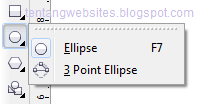
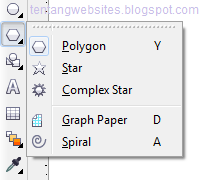
11. Basic shapes tool
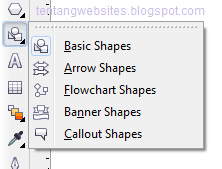
4. kemudian klik kanan pada bagian pojok kanan atas kemudian pilih convert to curves setelah itu double klik kiri pada bagian kanan atas sehingga menjadi seperti gambar dibawah ini
5. setelah itu pada bagian yang lurus klik kiri lalu pilih to curves dan tarik sehingga menjadi seperti pada gambar dibawah ini
6. lalu ulangi langkah 3 - 5 pada bagian pojok kiri bawah sehingga menjadi seperti pada gambar berikut
7. kemudian dengan menggunakan free hand tool buatlah tulang daun sehingga menjadi seperti gambar dibawah ini
8. setelah itu beri warna seperti pada gambar dibawah ini




























Jika kita telaah lebih jauh, nirmana mirip dengan Tipografi (ilmu huruf) yaitu tentang mengorganisasikan sesuatu untuk mencapai kualitas artistik pada sebuah karya seni atau desain. nirmana berbicara tentang harmoni, keselarasan soal rasa, dan impresi pada sebuah bentuk. nirmana tidak hanya mencakup 2 dan 3 dimensi saja melainkan menjelajah sebuah ruang yang disebut dengan ruang maya.
Ruang maya adalah ruang semu dimana kita bisa berhayal tentang sesuatu yang mebingungkan kita sendiri, dalam artian hayalan tentang sebuah kegilaan bentuk yang sulit kita torehkan dalam media 2 dimensi ( sering disebut dengan nirmana ruang datar / nirmana dwimatra) atau 3 dimensi (sering disebut dengan nirmana ruang / nirmana trimatra).
Pengaplikasian nirmana mutlak dilakukan dalam semua bidang seni rupa dan desain. Contohnya adalah fotografi, bidang seni ini mempunyai kemampuan melakukan eksekusi ini dengan sangat baik. Kapabilitas fotografi yang merekam obyek setepat-tepatnya dapat kita kacaukan dengan nirmana.
Tentu kita sudah biasa jika melihat langit yang jauh yang berwarna biru dan pepohonan yang dekat dengan warna hijau. Namun dengan nirmana, langit dapat kita beri warna panas (orange/ kuning) untuk menciptakan kesan objek tersebut dekat dengan kita. Dan pohon dengan warna dingin (misal biru) untuk memberi kesan objek tersebut jauh dengan kita.
Hal ini dapat kita terima karena kita memandang dari nalar bentuk. Disinilah seni dan desain dapat dinilai atas dasar kualitas artistiknya, yaitu menilai segala sesuatunya dari sisi bentuk, bukan dari hal-hal di luar bentuk (Irama Visual, 2007, hal. 160).
Elemen – elemen seni rupa dapat dikelompokan menjadi 4 bagian berdasarkan bentuknya.
Komposisi dari bentuk-bentuk menjadi satu susunan yang baik. Ada beberapa aturan yang perlu digunakan untuk menyusun bentuk-bentuk tersebut. Walaupun penerapan prinsip-prinsip penyusunan tidak bersifat mutlak, namun karya seni yang tercipta harus layak disebut karya yang baik. Perlu diketahui bahwa prinsip-prinsip ini bersifat subyektif terhadap penciptanya.
2.Storyboard adalah sketsa gambar yang disusun berurutan sesuai dengan naskah, dengan storyboard kita dapat menyampaikan ide cerita kita kepada orang lain dengan lebih mudah, karena kita dapat menggiring khayalan seseorang mengikuti gambar-gambar yang tersaji, sehingga menghasilkan persepsi yang sama pada ide cerita kita.
3. Pre-Production
Production
Post Production
4.Multimedia diambil dari kata multi dan media. Multi berarti banyak dan media berarti media atau perantara. Multimedia adalah gabungan dari beberapa unsur yaitu teks, grafik, suara, video dan animasi yang menghasilkan presentasi yang menakjubkan. Multimedia juga mempunyai komunikasi interaktif yang tinggi. Bagi pengguna komputer multimedia dapat diartikan sebagai informasi komputer yang dapat disajikan melalui audio atau video, teks, grafik dan animasi.
5. Multimedia adalah penggunaan komputer untuk menyajikan dan menggabungkan teks, suara, gambar, animasi dan video dengan alat bantu (tool) dan koneksi (link) sehingga pengguna dapat bernavigasi, berinteraksi, berkarya dan berkomunikasi. Multimedia sering digunakan dalam dunia hiburan. Selain dari dunia hiburan, Multimedia juga diadopsi oleh dunia game.
6.Multimedia Content Production adalah penggunaan beberapa media (teks, audio, graphics, animation, video dan interactivity) yang berbeda dalam menyampaikan suatu informasi atau menghasilkan produk multimedia seperti video, audio, musik, film, game, entertaintment, dll. Bisa juga dikatakan sebagai penggunaan beberapa teknologi yang berbeda yang memungkinkan untuk menggabungkan media (teks, audio, graphics, animation, video, dan interactivity) dengan cara yang baru untuk tujuan komunikasi. Dalam kategori ini media yang digunakan adalah :
- Media teks atau tulisan
- Media audio atau suara
- Media video
- Media animasi
- Media gambar
- Media Interaktif
- Media spesial effect
7.Multimedia Communication adalah penggunaan media (massa), seperti televisi, radio, media cetak dan internet untuk mempublikasikan / menyiarkan / mengkomunikasikan material periklanan, publikasi, entertaintment, berita, pendidikan, dll. Dalam kategori ini media yang digunakan adalah :
- TV
- Radio
- Film
- Media Cetak
- Musik
- Game
- Entertainment
- Tutorial
- Internet
8.GERAKAN KAMERA
Panning
Panning adalah gerakan kamera secara horizontal (posisi kamera tetap di tempat) dari kiri ke kanan atau sebaliknya.
Panning adalah gerakan kamera secara horizontal (posisi kamera tetap di tempat) dari kiri ke kanan atau sebaliknya.
Pan right : gerak kamera mendatar dari kiri ke kanan.
Pan left : gerak kamera mendatar dari kanan ke kiri.
Tilting
Tilting adalah gerakan kamera secara vertikal (posisi kamera tetap di tempat) dari atas ke bawah atau sebaliknya.
Pan left : gerak kamera mendatar dari kanan ke kiri.
Tilting
Tilting adalah gerakan kamera secara vertikal (posisi kamera tetap di tempat) dari atas ke bawah atau sebaliknya.
Tilt up : gerak kamera secara vertikal dari bawah ke atas.
Tilt down : gerak kamera secara vertikal dari atas ke bawah.
Tilt down : gerak kamera secara vertikal dari atas ke bawah.
Tracking
Track adalah gerakan kamera mendekati atau menjauhi obyek.
Track in : gerak kamera mendekati obyek
Track out : gerak kamera menjauhi obyek
Track adalah gerakan kamera mendekati atau menjauhi obyek.
Track in : gerak kamera mendekati obyek
Track out : gerak kamera menjauhi obyek
9. CU (Close Up)
Shot yang menampilkan dari batas bahu sampai atas kepala.
MCU (Medium Close Up)
Shot yang menampilkan sebatas dada sampai atas kepala.
Shot yang menampilkan sebatas dada sampai atas kepala.
BCU (Big Close Up)
Shot yang menampilkan bagian tubuh atau benda tertentu sehingga tampak besar. Misal : wajah manusia sebatas dagu sampai dahi.
Shot yang menampilkan bagian tubuh atau benda tertentu sehingga tampak besar. Misal : wajah manusia sebatas dagu sampai dahi.
ECU (Extrime Close Up)
Shot yang menampilkan detail obyek. Misalnya mata, hidung, atau telinga.
Shot yang menampilkan detail obyek. Misalnya mata, hidung, atau telinga.
MS (Medium Shot)
Shot yang menampilkan sebatas pinggang sampai atas kepala.
Shot yang menampilkan sebatas pinggang sampai atas kepala.
TS (Total Shot)
Shot yang menampilkan keseluruhan obyek.
Shot yang menampilkan keseluruhan obyek.
ES (Establish Shot)
Shot yang menampilkan keseluruhan pemandangan atau suatu tempat untuk memberi orientasi tempat di mana peristiwa atau adegan itu terjadi.
Shot yang menampilkan keseluruhan pemandangan atau suatu tempat untuk memberi orientasi tempat di mana peristiwa atau adegan itu terjadi.
Two Shot
Shot yang menampilkan dua orang.
Shot yang menampilkan dua orang.
OSS (Over Shoulder Shot)
Pengambilan gambar di mana kamera berada di belakang bahu salah satu pelaku, dan bahu si pelaku tampak atau kelihatan dalam frame. Obyek utama tampak menghadap kamera dengan latar depan bahu lawan main.
Pengambilan gambar di mana kamera berada di belakang bahu salah satu pelaku, dan bahu si pelaku tampak atau kelihatan dalam frame. Obyek utama tampak menghadap kamera dengan latar depan bahu lawan main.
10. 1. Shutter

Tombol ini berfungsi untuk mengaktifkan AF(Auto Focus) dan untuk mengambil gambar.
2. Dial Mode Button
Bagian ini terdapat mode-mode untuk pengambilan gambar seperti mode manual, mode auto, dan mode close up. Biasanya dial mode button ini bisa berbeda-beda setiap brand dan tipenya.
3. Tombol Pelepas Lensa
Jika anda ingin melepas lensa dari kamera tekan tombol tersebut.
4. Flash Built-in
Untuk memberikan cahaya. Flash ini juga dapat bekerja otomatis pada mode-mode tertentu. Flash ini yang pasti berfungsi memberi cahaya pada saat shutter menangka gambar. Flash sangat membantu pada keadaan gelap.
11.
Paste yaitu menu yang digunakan untuk menempelkan kata, paragraf, kelompok kata, tabel, gambar, dan object apapun yang sebelumnya telah di Copy atau di Cut.
Langkah – langkah untuk memPaste yaitu sebagai berikut :
1. Pertama letakkan kesor ditempat dimana, kalimat ataupun objek lainnya akan diletakkan atau dipastekan.
2. Setelah itu Pilih menu Home => Clipboard => Paste pada menu Ribbon.
3. Atau mampu juga dengan menekan kombinasi tombol CTRL + V pada keyboard.
4. Dan yang terakhir dengan Klik kanan pada objek yang akan di-Paste lalu pilih/ klik menu Paste
12.1. Pick tool, berfungsi untuk memilih sebuah objek
2. Shpe tool
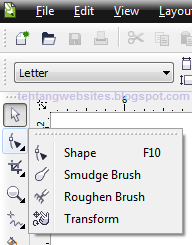

5. Freehnad tool
Freehand tool ini lumayan penting karena sering di gunakan dalam photo editing pada coreldraw jadi harap anda harapkan betul tentang freehand tool ini sebelum anda menggunakan freehand tool yang cukup rumit lagi sesuai kehandalannya, anda bisa membeli freehand tool yang lebih handal dan dan canggih lagi pada penyedia jasa hal tersebut.
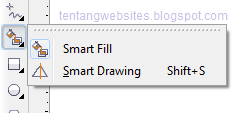
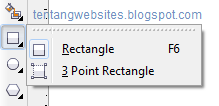
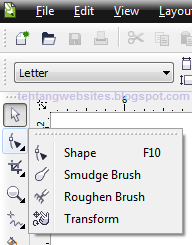
- Shape tool, atau sering di sebut shape tool, adalah sebuah tool yang berfungsi untuk merubah bentuk sebuah garis atau object, silahkan anda sambil melihat gambar agar cepat hafal.
- Smudge brush tool, berfungsi sebagai penghalus garis
- Roughen brush tool, berfungsi untuk membuat garis berefec kasar
- Free transform tool, berfungsi untuk memutar sebuha objec secara bebas

- Crop tool, berfungsi untuk memotong sebuah objek
- Knife tool, untuk memotong sebuah objek juga namun membentuk sebuah irisan
- Erase tool, untuk menghapus sebuah objek
- Virtual segmant delete, untuk menghapus objek
5. Freehnad tool
- Freehand tool, untuk mengambar garis bebas
- Bazier tool, untuk membuat garis juga dan titik-titik hubung
- Artistic media tool, untuk membuat garis artistik
- Pen tool, bisa untuk membuat garis lengkung dan juga kurva dengan hubungan titik-titik.
- Polyline tool, untuk menggambar objek pada pola tertentu
- 3 point curve tool, untuk menggambar kurva
- Interaktive connector tool, untuk menggaambar garis hubung
- Dimension tool, untuk membuat garis keterangan lengkap sebgai keterangan panjang garis.
Freehand tool ini lumayan penting karena sering di gunakan dalam photo editing pada coreldraw jadi harap anda harapkan betul tentang freehand tool ini sebelum anda menggunakan freehand tool yang cukup rumit lagi sesuai kehandalannya, anda bisa membeli freehand tool yang lebih handal dan dan canggih lagi pada penyedia jasa hal tersebut.
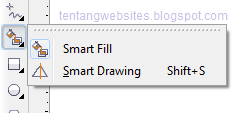
- Smart fill tool, berfungsi untuk memberi warna
- Smart Drawing tool, untuk menggambar
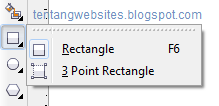
- Rectangle tool, berfungsi untuk mengambar persegi panjang
- 3 point rectangle tool, untuk menggambar persegi panjang dengan mengunkan tiga titik
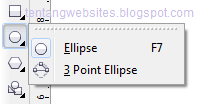
- Elipse tool, untuk membuat sebuah lingkaran
- 3 point ellipse tool, untuk membuat sebuah lingkaran namun menggunakan dengan tiga titik
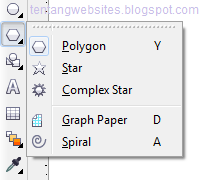
- Polygon tool, untuk membuat sebuah objek berupa poligon atau segi, bisa segi 3, 4, 5 dan seterusnya
- Star tool, membuat bintang
- Complex star tool, membuat sebuah objek bintang dengan segi banyak
- Graph paper tool, untuk membuat table/grafik
- Spiral tool, untuk mmbuat objek berbentik spiral
11. Basic shapes tool
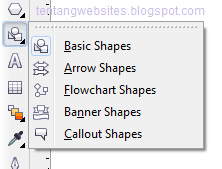
- Basic shapes tool, untuk menggambar flowchart yang mana bentuknya bisa saja untuk di ubah
- Arrow shapes tool, untuk membuat panah hubung flowchart
- Flowchart shapes tool, untuk menggambar flowchart dengan bentuk yang standar
13.. PowerClip adalah sebuah fasiitas CorelDRAW yang digunakan untuk memasukan sebuah objek vektor atau bitmap ke dalam suatu objek yang lain yang disebut container. Hasil dari fungsi ini adalah ada sebuah objek didalam objek. Fungsi inin sangat penting dalam memanipulasi atau memperindah sebuah desain. Contoh hasil dari penggunaan PowerClip tersebut bisa sobat lihat dalam gambar diatas.
14.
- Weld : Penggabungan dua objek atau lebih menjadi satu objek. Buat dua objek kotak dengan warna yang beda. Kemudian klik salah satu objek itu dan klik objek yang lainnya sambil menekan Shift. Kemudian klik Weld dan akan terbentuk satu objek seperti contoh dibawah.
- Trim : Pemotongan objek dengan objek yang memotongnya. Buat dua objek lingkaran dengan warna yang beda. Blok keduanya dengan menekan tombol Shift. Kemudian klik Trim dan salah satu objeknya akan terpotong.
15. Untuk mewarnai objek fill silahkan sobat klik kiri pada salah satu warna pada Color Palette. Kemudian untuk memberi warna pada Outline sobat klik kanan pada salah satu warna di color palette. Dan untuk membuat objek Fill atau Outline tanpa warna silahkan sobat klik kiri (Outline) atau klik kanan (Fill) pada tanda silang di Color Palette.
16.
- Buka Program Adobe Illustrator
- Buat sebuah text apa saja
- Pilih text tersebut menggunakan selecton tool
- kemudian klik menu Object > Expand...
- kemudian akan muncul kotak dialog expand, centang Object dan fill kemudian klik Ok
17. Color Palette adalah bidang yang berisi kotak-kotak dengan warna pilihan dari sistem warna Coreldraw, seperti Default CMYK Palette, Default RGB palette,
18. Color Palette adalah bidang yang berisi kotak-kotak dengan warna pilihan dari sistem warna Coreldraw, seperti Default CMYK Palette, Default RGB palette,
19.
- New = perintah untuk membuka document/Area kerja baru atau bisa juga dengan menekan tombol keyboard Ctrl+N
- New From Tempelate = perintah untuk membuka area kerja baru yang memberikan Anda akses ke layout kreatif yang dirancang oleh seniman profesional. memulai dokumen baru berdasarkan salah satu layout atau hanya menggunakannya sebagai sumber inspirasi untuk desain Anda
- Open = perintah untuk membuka file / desain Coreldraw yang pernah di buat atau bisa juga dengan menekan tombol keyboard Ctrl+O
- Close = perintah untuk menutup document yang kita kerjakan
- Close All = perintah untuk menutup semua document yang terbuka di corel draw
- Save = perintah untuk menyimpan document hasil pekerjaan kita yang otomatis bertipe /berekstensi .cdr (dimana .cdr itu adalah tipe file dari corel draw) atau bisa juga dengan menekan tombol keyboard Ctrl+S
- Save as = hampir sama dengan perintah save hanya ada perbedaan dalam tempat penyimpanan, Nama dan Tipe Data yang ditentukan atau bisa juga dengan menekan tombol keyboard Ctrl+Sift+S
- Save As tempelate = perintah untuk menyimpan kedalam bentuk tempelate “ lihat pengertian no 2”
- Acuire Image = peritah untuk membuka/mengambil objek gambar yang di hasilkan oleh Periferal pemindai/scanner
- Import = perintah untuk membuka / mengambil objek gambar dari luar Aplikasi Corel draw “ misal untuk mengambil photo dari drive D,Flashdisk atau media penyimpanan lainnnya atau bisa juga dengan menekan tombol keyboard Ctrl+I
- Export = perintah untuk menyimpan hasil pekerjaan kita dengan tipe file berbeda missal : bertipe file .jpg, png,BMP dsb atau bisa juga dengan menekan tombol keyboard Ctrl+E
- Export for office = perintah untuk menyimpan hasil pekerjaan kita kedalam bentuk gambar berekstensi PNG untuk keperluan di lingkungan office.
- Send To = perintah untuk menyimpan hasil pekerjaan kita kedalam bentuk Zip folder, mengirim lewat email dan lain sebagainya.
- Print = perintah untuk mencetak hasil pekerjaan kita atau bisa juga dengan menekan tombol keyboard Ctrl+P
- Print preview = perintah untuk melihat hasil perjaan sebelum kita mencetaknya
- Publish to PDF = perintah untuk mencetak kedalam file PDF
- Publish to the web= perintah untuk membuat file untuk keperluan web
- Document properties = perintah untuk melihat atribut / keterangan dari file/object yang sedang kita buka.
- Open recent = perintah yang berisi keterangan dari file-file yang pernah di buka sebelumnnya
- Exit = perintah untuk menutup area kerja corel draw atau dengan ALT+F4
19.menekan CTRL G
20.mengubah arus AC (arus bolak-balik) ke arus DC (arus searah) yang nantinya akan dapat memberikan daya bagi perangkat-perangkat keras komputer seperti hard Dics, motherboard, CD room, floppy dics, dan perangkat keras lainnya.
ESSAY
1.Iklan adalah suatu penawaran atau promosi barang dan jasa dengan menggunakan batasan karakter atau prasa kata yang digunakan. Iklan juga biasa berisi pengumuman atau ajakan yang ditujukan kepada target yang diinginkan.
2.karena multimedia banyak digunakan dalam sistem perkantoran dan pembukuan lainnya
3.1. Pan, Panning
Pan adalah gerakan kamera secara horizontal (mendatar) dari kiri ke kanan atau sebaliknya.
- Pan right (kamera bergerak memutar ke kanan
- Pan left (kamera bergerak memutar ke kiri
2. Tilt, Tilting
Tilting adalah gerakan kamera secara vertical,mendongak dari bawah ke atas atau sebaliknya
- Tilt up : mendongak ke atas
- Tilt down : menunduk ke bawah
Gerakan tilt dilakukan untuk mengikuti gerakan obyek, untuk menciptakan efek dramatis, mempertajam situasi.
3. Dolly, Track
Dolly atau track adalah gerakan di atas tripot atau dolly mendekati atau menjauhi subyek.
- Dolly in : mendekati subyek
- Dolly out: menjauhi subyek
4. Pedestal
Pedestal adalah gerakan kamera di atas pedestal yang bisa dinaik turunkan. Sekarang ini banyak digunakan Porta-Jip Traveller.
- Pedestal up : kamera dinaikan
- Pedestal down : kamera diturunkan
Degan menggunakan teknik pedestal up/down kita bisa menghasilkan perubahan perspektif visual dari adegan.
5. Crab
Gerakan kamera secara lateral atau menyamping, berjalan sejajar dengan subyek yang sedang berjalan.
- Crab left (bergerak ke kiri)
- Crab right ( bergerak ke kanan)
6. Crane
Crane adalah gerakan kamera di atas katrol naik turun.
7. Arc
Arc adalah gerakan kamera memutar mengitari obyek dari kiri ke kanan atau sebaliknya.
8. Zoom
Zooming adalah gerakan lensa zoom mendekati atau menjauhi obyek secara optic, dengan mengubah panjang focal lensa dari sudut pandang sempit ke sudut pandang lebar atau sebaliknya.
- Zoom in : mendekatkan obyek dari long shot ke close up
- Zoom out : menjauhkan obyek dari close up ke long shot
4.membuat desaid dengan cepat dan mudah tanpa perlu repot menggunakan app lainnya
5.Pilih Smart Fill Tool pada Toolbox. Kemudain pada Fill Options di Property bar, atur warnanya. kemudian pada Outline Options bisa sobat tidak memakai Outline dengan memilih No Outline. Lalu klik pada objek yang akan diberikan warna.
Kemudian akan terbuka sebuah dialog box Pattern Fill. Disitu ada pilihan type pattern seperti apa yang ingin dibuat
6.1. Yang pertama yaitu buka aplikasi corel draw yang ada pada komputer kamu tentunya
2. lalu setelah masuk siapkan rectangle seperti gambar berikut ini
3. setelah jadi aktifkan shape tool yang berada pada toolbox seperti ini
5. setelah itu pada bagian yang lurus klik kiri lalu pilih to curves dan tarik sehingga menjadi seperti pada gambar dibawah ini
6. lalu ulangi langkah 3 - 5 pada bagian pojok kiri bawah sehingga menjadi seperti pada gambar berikut
7. kemudian dengan menggunakan free hand tool buatlah tulang daun sehingga menjadi seperti gambar dibawah ini
8. setelah itu beri warna seperti pada gambar dibawah ini
7. 1. Keyboard

Keyboard merupakan perangkat input(masukan) pada komputer yang berfungsi untuk memasukkan data berupa huruf A s/d Z, angka 1 s/d 0 serta simbol-simbol tertentu seperti titik, koma, titik dua, tanda kutip dan lain sebagainya.
2. Mouse

Mouse merupakan sebuah alat masukan(input) yang berguna sebagai penunjuk posisi kursor/pointer pada layar monitor. alat ini sangat berguna untuk sistem operasi yang berbasis grafis.
3. Scanner

Scanner merupakan alat input yang memiliki fungsi hampir sama seperti mesin fotocopy dengan prosesnya penggunaannya mencopy data objek lalu di pindahkan kedalam memori yang dapat dilihat hasilnya pada layar monitor.
4. Joystick

Joystick merupakan alat masukan yang di gunakan untuk memasukkan perintah kepada pemain dalam sebuah permainan pada komputer
5. WebCam

WebCam merupakan sebutan bagi kamera real time yang gambarnya bisa di akses melalui WWW (World Wide Web), program instant messaging atau aplikasi video call yang dapat memasukkan hasil data dan dibentuk dalam format digital.
6. CD ROM / DVD ROM

CD ROM / DVD ROM merupakan perangkat masukan yang berfungsi untuk membaca data atau program data media penyimpanan data CD / DVD.
7. Flashdisk

Flashdisk merupakan alat input (masukan) yang digunakan untuk menyimpan data dengan ukuran tertentu.
8. CD (Compact Disk)

CD (Compact Disk) merupakan alat masukan yang digunakan untuk penyimpanan dan pembacaan data menggunakan sistem optik dari bahan plastik.
B. Pengertian alat output pada komputer
Output Device atau biasa disebut dengan perangkat keluaran adalah perangkat yang berguna untuk menampilkan pengeluaran sebagai hasil pengolahan data. Berikut adalah macam-macam alat output (keluaran) pada komputer.
Macam-macam alat output pada komputer.
1. Monitor

Monitor adalah sebuah perangkat keras yang digunakan untuk mengeluarkan hasil pemerosesan yang dilakukan oleh komputer berupa informasi yang dibutuhkan oleh user.
2. Printer

Printer merupakan perangkat keras keluaran yang digunakan untuk mencetak data seperti gambar / foto dan tulisan pada media kertas.
3. Projector

Projector merupakanperangkat keras yang mengintegrasikan sumber cahaya, sistem optic elektronik, dan display dengan tujuan memproyeksikan gambar atau video ke dinding atau layar.
4. VGA (Video Graphic Adapter)

VGA (Video Graphic Adapter) merupakan sebuah alat yang berfungsi untuk mengubah informasi output dan prosesor menjadi balik sinyal yang terkirim melalui kabel ke monitor.
5. Network Card

Network Card merupakan jenis perangkat keras yang digunakan sebagai jembatan penghubung antara komputer server dengan komputer client.
6. Speaker

Speaker merupakan perangkat keras yang berfungsi untuk mengeluarkan hasil pemerosesan berupa suara dari komputer.
7. Cutting Plootter

Plotter merupakan Printer grafis yang menggambar dengan menggunakan pena-pena tinta, plotter juga merupakan perangkat output pertama yang mampu mencetak gambar berukuran besar, sebesar gambar arsitektur dan engineering.
8. Headset (Headphones)

Headset merupakan gabungan antara headphone dan mikrofon. Alat ini biasanya digunakan untuk mendengarkan suara dan berbicara dengan perangkat komunikasi atau komputer, misalnya untuk VoIP.
8.Fungsi Motherboard Pada Komputer. Apabila kta sedang membahas mengenai perangkat keras komputer dan juga bagian dari sebuah CPU, maka salah satu perangkat keras yang tidak bisa kita lewatkan adalah perangkat yang satu ini, yaitumotherboard, alias mainboard, atau sering juga dipanggil mobo
9.
Socket Prosessor / CPU Socket
Socket Prosessor adalah tempat untuk memasangkan prosessor. Secara fisik, area socket prosessor ini dikelilingi dengan 4 lubang yang digunakan sebagai penyangga Heatsink Fun, mengingat processor membutuhkan penghantar panas agar dapat bekerja.

Adapun socket processor pada setiap jenis processor memiliki model socket tersendiri sehingga tidak kompatibel pada socket processor yang lain. Maka dari itu, dalam pemilihan motherboard anda harus mempertimbangjan socket processor supaya processor yang akan dipasangkan kompatibel. Pastikan socket processor tersebut support dengan prosessor yang anda gunakan.
Slot Memory
Secara fisik, panjang slot memory pada komponen dalam motherboard komputer disesuaikan dengan panjang memori RAM. Adapun posisi slot memory ini bersebelahan dengan socket prosessor, dengan jumlah slot lebih dari satu. Pada slot memory inilah RAM akan dipasangkan.

Anda harus ingat setiap macam jenis tipe memori RAM mulai dari DDR1, DDR2, DDR3 dan DDR4 memiliki jenis slot masing masing yang berbeda, jadi jangan pertimbangkan jenis RAM yang akan dibeli, pastikan anda memilih RAM sesuai dengan slot memory yang ada pada motherboard komputer.
Slot IDE dan Slot SATA
Antara Slot IDE dan Slot SATA memiliki bentuk yang berbeda, namun tetap memiliki fungsi yang sama, yakni digunakan sebagai penghubung antara Hardisk atau CD-ROM ke motherboard.

Perbedaan ciri fisik antara Slot IDE dan Slot SATA yaitu slot IDE bentuknya agak memanjang, Sedangkan pada slot sata bentuknya lebih kecil, dan simple dengan kabel data SATA yang relatif kecil.

Slot IDE umumnya ditemukan pada Komponen Dalam Motherboard Komputer bentuk dan versi lama, tapi juga masih bisa (jumlah kecil) ditemukan pada Komponen Dalam Motherboard Komputer keluaran versi terbaru saat ini.
Slot AGP dan PCI Express x16
Slot AGP dan PCI Express x16 memiliki fungsi yang sama yakni digunakan sebagai tempat untuk memasangkan VGA Card atau Graphic Card. Namun Slot AGP dan PCI Express x16 memiliki perbedaan jenis.

Dimana pada AGP adalah jenis slot yang lama dan jarang ditemukan pada Komponen Dalam Motherboard Komputer jenis baru. Kebanyakan motherboard komputer saat ini sudah menggunakan slot PCI Express sebagai penghubung kartu grafis.
Slot PCI dan PCI Express x1
Slot PCI dan PCI Express x1 saluran 32 dan 64 bit standar local bus yang mengikat bus ekspansi yang digunakan untuk memasang beberapa macam jenis peripheral tambahan, seperti untuk meletakkan komponen-komponen seperti VGA card, Sound Card, LAN card dan lain-lain.

Slot PCI Express memiliki dua macam jenis, yakni PCI Express x16 dan PCI Express x1. Slot PCI ini biasanya memiliki slot lebih dari satu pada komponen dalam motherboard komputer.
Chipshet BIOS
BIOS singkatan dari Basic Input Output Sistem merupakan sebuah chip yang dibuat untuk digunakan sebagai pengontrol perangkat keras yang terpasang pada komputer.

BIOS ini memiliki peran penting dalam kesiapan komputer untuk melakukan booting kemudian melakukan pengecekan hardware yang terpasang pada komputer.
Namun saat ini BIOS digantikan oleh UEFI yang hadir dengan teknologi terbaru yang lebih canggih. Adapun bentuk BIOS atau UEFI yaitu chip dan memiliki tempat yang tidak menentu pada setiap jenis komponen dalam motherboard komputer.
Battery CMOS
Battery CMOS atau Complimentary Metal Oxide Semicondutor adalah battery kecil pada komponen dalam motherboard komputer yang digunakan untuk memberi daya pada BIOS dan menyimpan semua pengaturan pada BIOS.

Adapun Bentuk batery CMOS pada komponen dalam motherboard komputer seperti battery jam tangan, namun lebih besar. Jika batery CMOS dicabut maka akan mengatur ulang settingan BIOS ke pengaturan default.
Power Connector

Power Connector pada komponen dalam motherboard komputer memiliki peran sebagai penghubung antara power supply dengan motherboard untuk mendapatkan daya listrik. Biasanya jumlah pin yaitu 20-24 pin.
Storage Drive Connector

Storage Drive Connector fungsinya untuk menghubungkan perangkat penyimpanan data seperti Harddisk Drive, Optical Drive, SSD, dan perangkat storage external. Biasanya berupa interface S-ATA (Serial Advanced Technology Attachment) /ATA.
I/O Ports

I/O Ports biasanya digunakan pada luar casing. Dimana I/O Ports adalah tempat kumpulan port sebagai input dan output data komputer yang digunakan untuk menghubungkan perangkat input dan output, terpasang pada motherboard, dan berada di belakang CPU. Macam macam bentuk dan fungsinya, diantaranya yaitu untuk menghubungkan komputer dengan monitor , mouse, USB, dan jek audio.
Pin Kabel Front Panel.

Pin Kabel Front Panel digunakan sebagai tempat untuk memasang tombol power, tombol restart, LED power dan LED hardisk. Yang digunakan untuk memasang kabel-kabel yang berukuran sangat kecil ini.
Tata letak dari setiap-setiap motherboard komputer berbeda-beda sesuai dengan pabrik dimana motherboard komputer dibuat, jadi apabila anda ingin membeli motherboard komputer dan ingin merakit komputer haruslah mempelajari tata letaknya agar tidak salah dalam memasang komponen-komponennya.
10.
Arti nirmana :
Dibentuk dari dua kata yaitu nir berarti tidak, mana berarti makna, jika digabungkan berarti tidak bermakna atau tidak mempunyai makna. Jika di artikan lebih dalam nirmana berarti lambang-lambang bentuk tidak bermakna, dilihat sebagai kesatuan pola, warna, komposisi, irama, nada dalam desain. Bentuk yang dipelajari biasanya diawali dari bentuk dasar seperti kotak, segitiga, bulat yang sebelumnya tidak bermakna diracik sedemikian rupa menjadi mempunyai makna tertentu.Jika kita telaah lebih jauh, nirmana mirip dengan Tipografi (ilmu huruf) yaitu tentang mengorganisasikan sesuatu untuk mencapai kualitas artistik pada sebuah karya seni atau desain. nirmana berbicara tentang harmoni, keselarasan soal rasa, dan impresi pada sebuah bentuk. nirmana tidak hanya mencakup 2 dan 3 dimensi saja melainkan menjelajah sebuah ruang yang disebut dengan ruang maya.
Ruang maya adalah ruang semu dimana kita bisa berhayal tentang sesuatu yang mebingungkan kita sendiri, dalam artian hayalan tentang sebuah kegilaan bentuk yang sulit kita torehkan dalam media 2 dimensi ( sering disebut dengan nirmana ruang datar / nirmana dwimatra) atau 3 dimensi (sering disebut dengan nirmana ruang / nirmana trimatra).
Pengaplikasian nirmana mutlak dilakukan dalam semua bidang seni rupa dan desain. Contohnya adalah fotografi, bidang seni ini mempunyai kemampuan melakukan eksekusi ini dengan sangat baik. Kapabilitas fotografi yang merekam obyek setepat-tepatnya dapat kita kacaukan dengan nirmana.
Tentu kita sudah biasa jika melihat langit yang jauh yang berwarna biru dan pepohonan yang dekat dengan warna hijau. Namun dengan nirmana, langit dapat kita beri warna panas (orange/ kuning) untuk menciptakan kesan objek tersebut dekat dengan kita. Dan pohon dengan warna dingin (misal biru) untuk memberi kesan objek tersebut jauh dengan kita.
Hal ini dapat kita terima karena kita memandang dari nalar bentuk. Disinilah seni dan desain dapat dinilai atas dasar kualitas artistiknya, yaitu menilai segala sesuatunya dari sisi bentuk, bukan dari hal-hal di luar bentuk (Irama Visual, 2007, hal. 160).
Elemen – elemen seni rupa dapat dikelompokan menjadi 4 bagian berdasarkan bentuknya.
- Titik, titik adalah suatu bentuk kecil yang tidak mempunyai dimensi. Raut titik yang paling umum adalah bundaran sederhana, mampat, tak bersudut dan tanpa arah
- Garis, garis adalah suatu hasil goresan nyata dan batas limit suatu benda, ruang, rangkaian masa dan warna.
- Bidang, bidang adalah suatu bentuk pipih tanpa ketebalan, mempunyai dimensi pajang, lebar dan luas; mempunyai kedudukan, arah dan dibatasi oleh garis.
- Gempal, gempal adalah bentuk bidang yang mempunyai dimensi ketebalan dan kedalaman.
Komposisi dari bentuk-bentuk menjadi satu susunan yang baik. Ada beberapa aturan yang perlu digunakan untuk menyusun bentuk-bentuk tersebut. Walaupun penerapan prinsip-prinsip penyusunan tidak bersifat mutlak, namun karya seni yang tercipta harus layak disebut karya yang baik. Perlu diketahui bahwa prinsip-prinsip ini bersifat subyektif terhadap penciptanya.



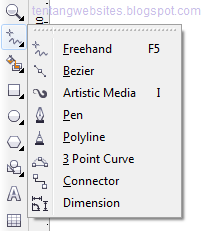








Komentar
Posting Komentar